uefi启动怎么设置,uefi启动设置详细教程
时间:2022-03-07阅读量:作者:大白菜
像现在大部分的电脑,新出的主板都是uefi启动的,它就相当于一个新版的bios。大家都知道在过去的很长一段时间里,我们一直用的都是bios启动,就是你开机之后,它会进行硬件的自检
像现在大部分的电脑,新出的主板都是uefi启动的,它就相当于一个新版的bios。大家都知道在过去的很长一段时间里,我们一直用的都是bios启动,就是你开机之后,它会进行硬件的自检,自检之后再来引导系统,然后进入系统。而UEFI的启动模式呢,就是我们开机之后它直接跳过这个自检。下面我们一起看看uefi启动怎么设置吧。
设置uefi启动教程:
1、重启电脑,在电脑启动过程中,一直按del键。
2、直到进入bios界面,此时可以看到界面是以图形图像的模式呈现。点击下方的“高级模式”—“确定”。
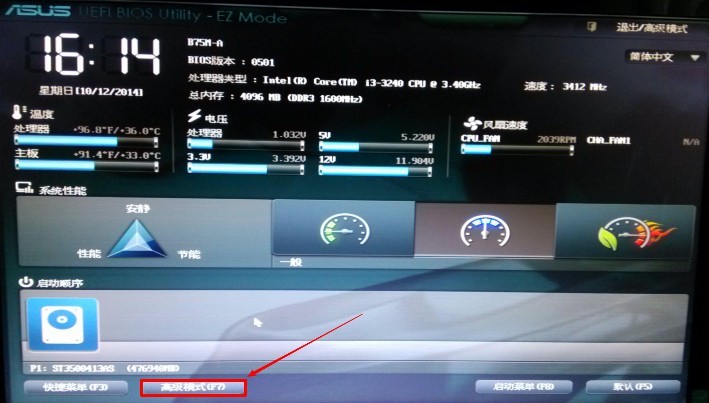
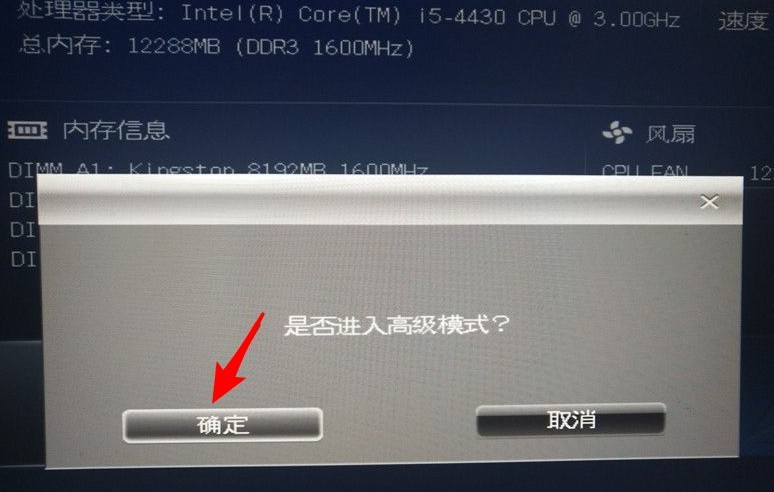
3、点击右上方的“启动”。
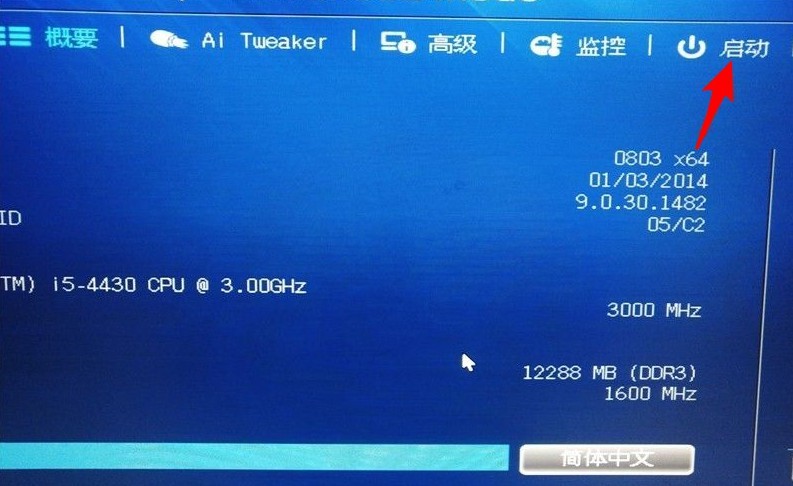
4、在该页面中,可以看到“启动选项属性”,在这里我们就可以设置启动项了,点击第一启动选项,然后弹出来一个“启动选项”窗口,选择“UEFI”选项即可。
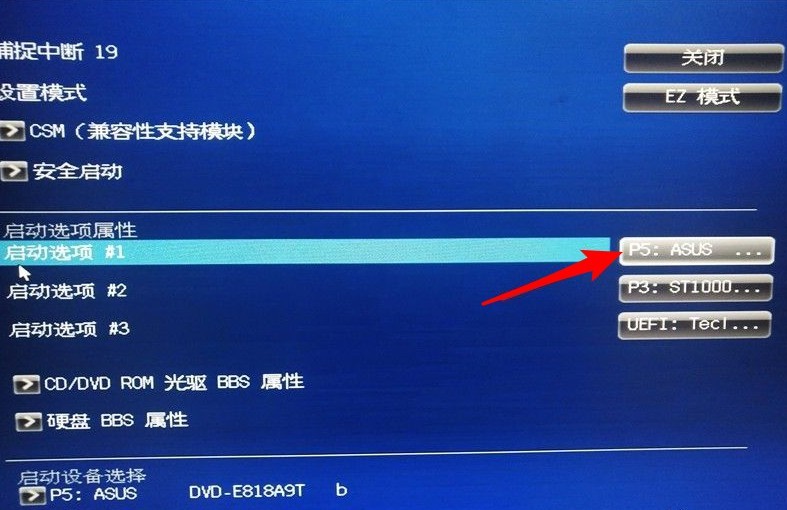
5、最后按下f10键,弹出灰色窗口,点击“yes”保存以上的设置,到这一步就意味着设置电脑支持uefi启动完成。
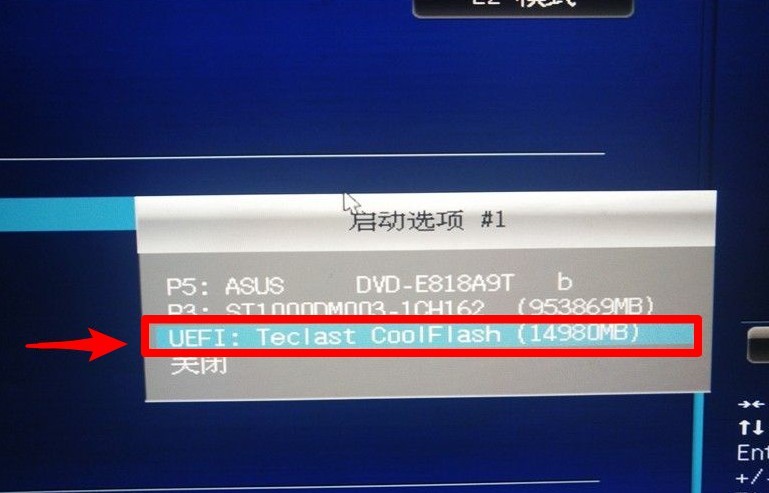
以上是uefi启动怎么设置,uefi启动设置详细教程。电脑UEFI启动不进入电脑的自检直接去引导系统,然后再进入系统,所以说这个UEFI在这个启动上来说也会节约一定的时间。希望这篇教程可以提供帮助。